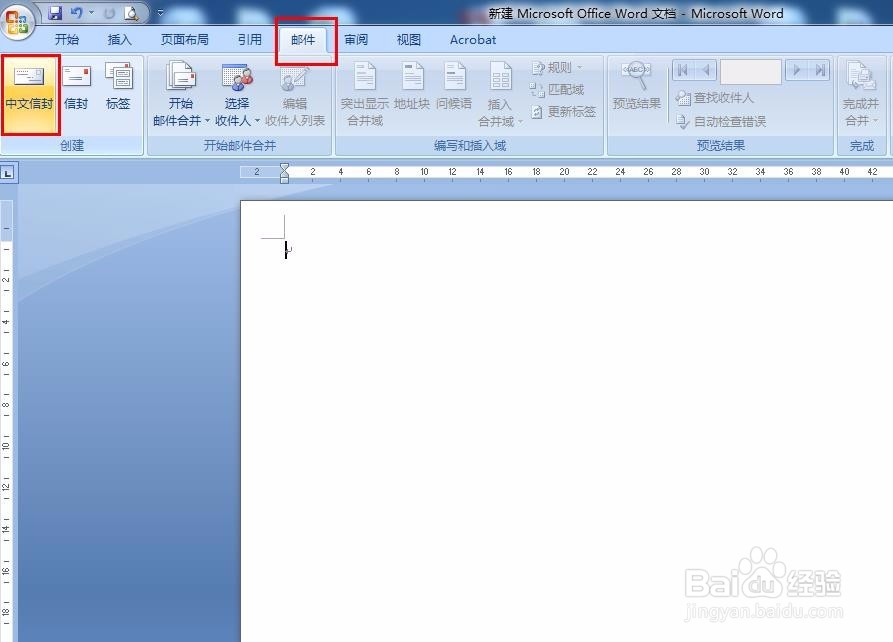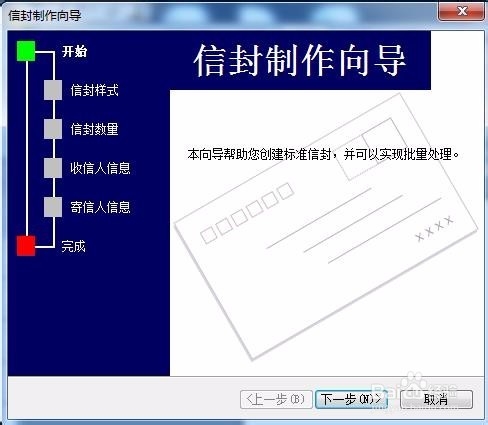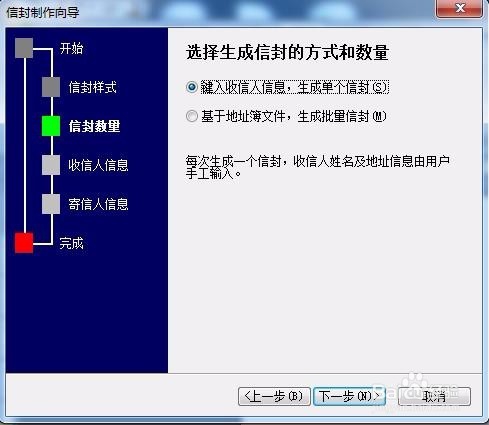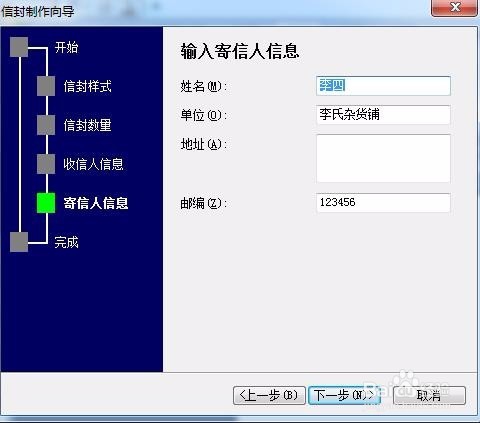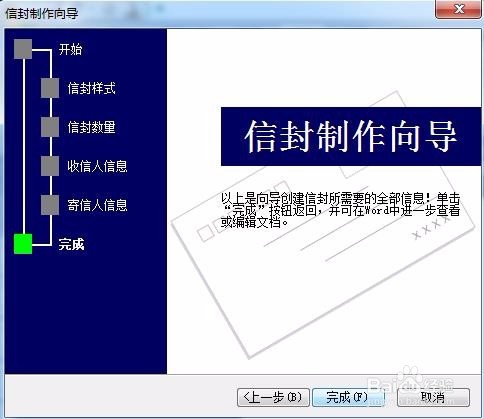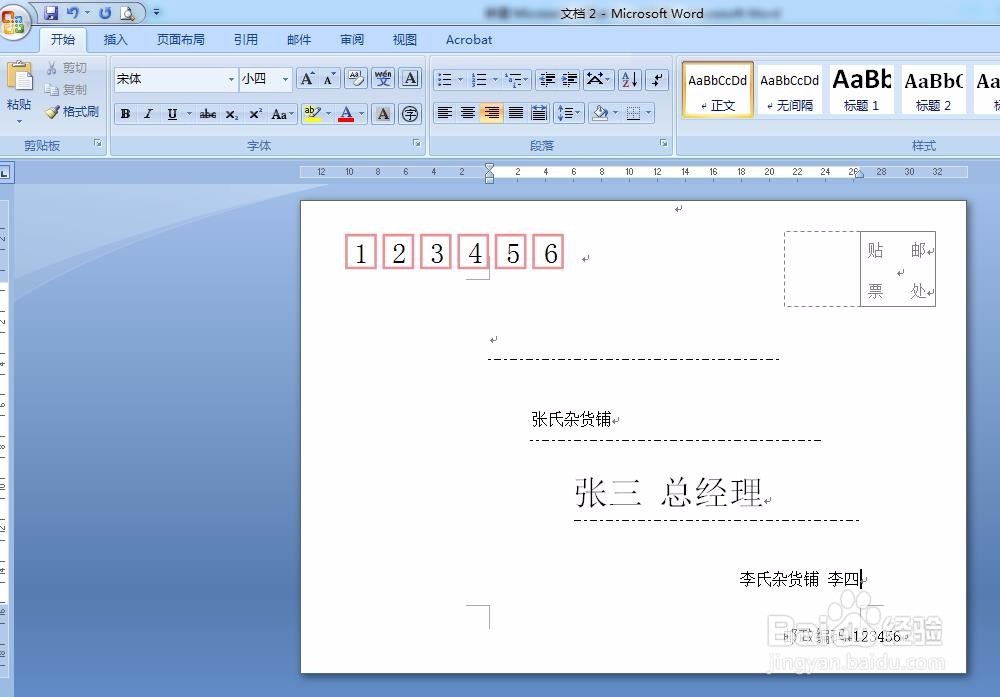怎么用Word做信封
1、我们新建一个Word,选择菜单栏中的“邮件”标签,然后选择最左侧的“中文信封”。
2、选择中文信封后会弹出信封制作向导对话框,点击下一步即可开始进行信封设置。
3、选择下一步后就进入了信封样式选择页面,可以对信封的样式进行调整,并且可以在页面上看到预览。
4、再次选择下一步之后就进入信封数量编辑页面了,可以选择生成单个信封或者批量生成。
5、再次选择下一步之后就进入收件人信息编辑页面了,可以对收件人的姓名、称谓、单位、地址、邮编等信蝌怦吩曰息进行编辑。
6、再次选择下一步之后就进入发件人信息编辑页面了,可以对发件人的姓名、称谓、单位、地址、邮编等信息进行编辑。
7、再次选择下一步之后就完成了信封参数的设置。
8、点击完成就能够完成信躁谯攉猡封设置,系统会自动弹出一个Word,里面是按照设置参数生成的信封。到这里信封就制作完成了。
声明:本网站引用、摘录或转载内容仅供网站访问者交流或参考,不代表本站立场,如存在版权或非法内容,请联系站长删除,联系邮箱:site.kefu@qq.com。
阅读量:82
阅读量:34
阅读量:57
阅读量:94
阅读量:71